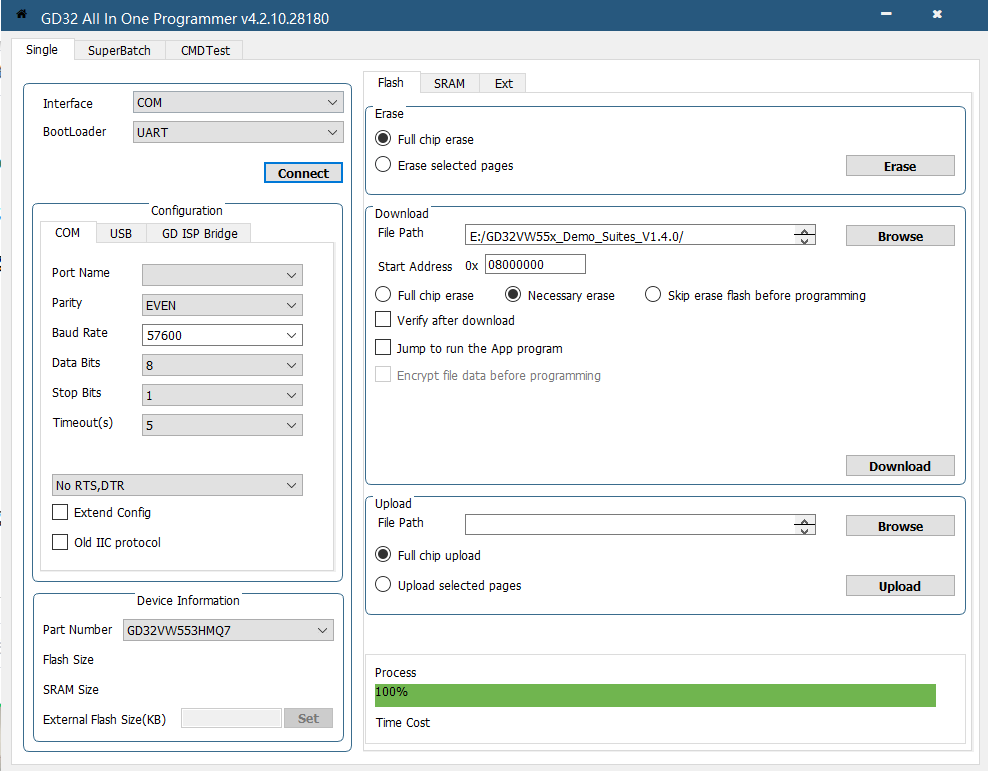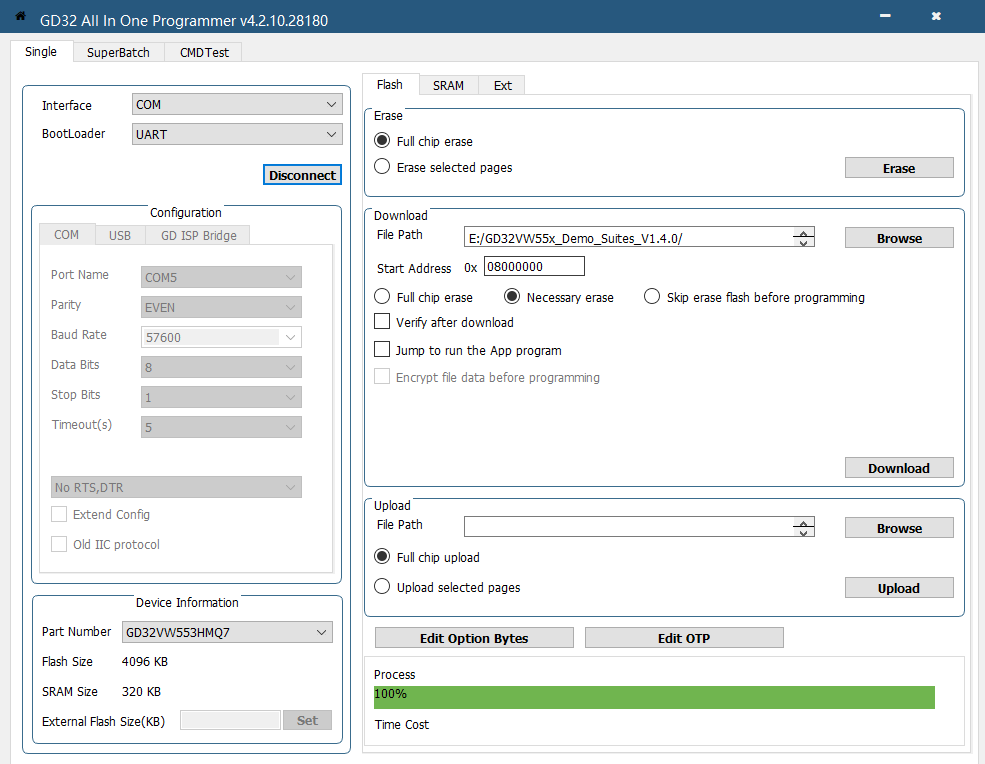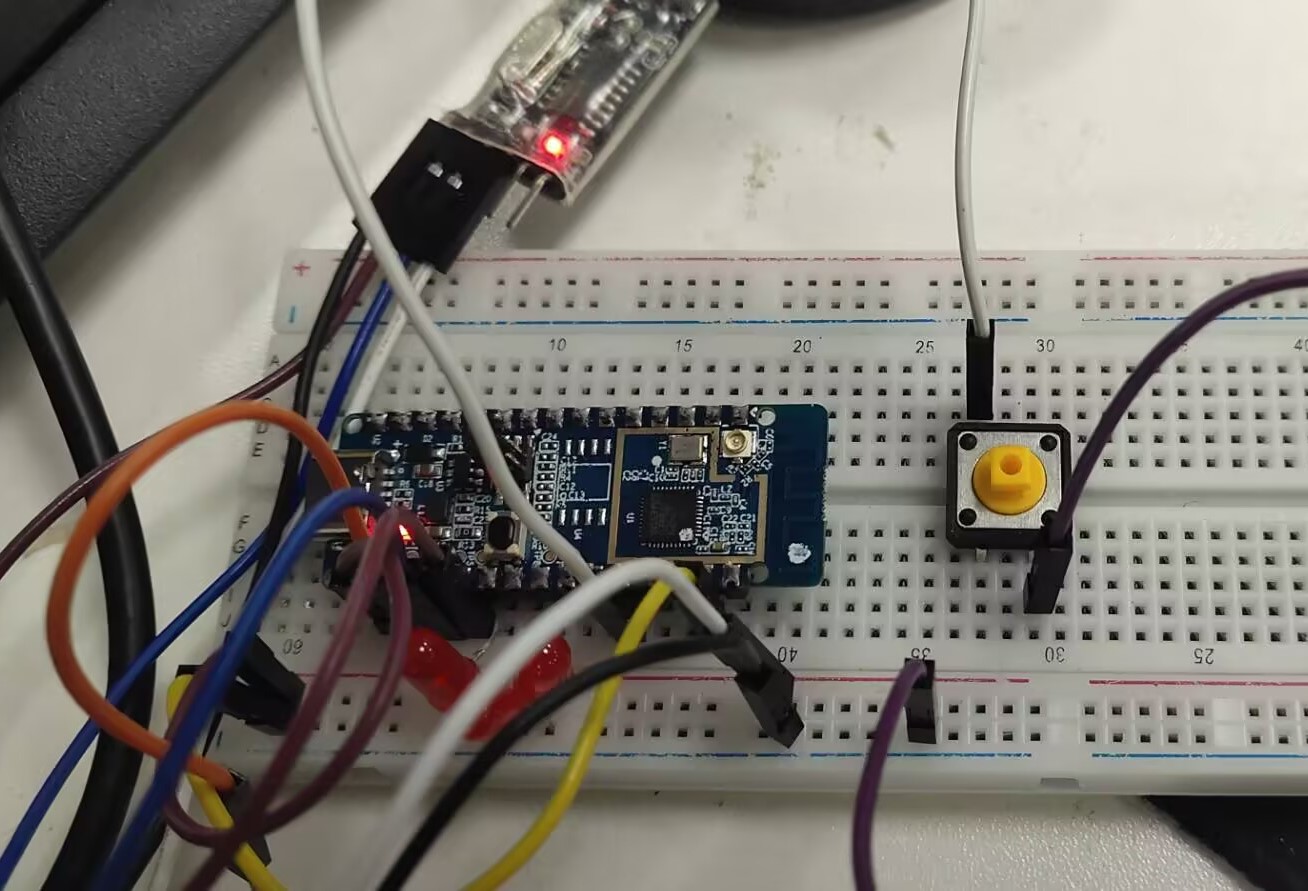一、资料下载
去到GD32官网下载GD32VW553-IOT开发板的相关资料,官网链接:https://www.gd32mcu.com/cn/product
1、点击资料下载
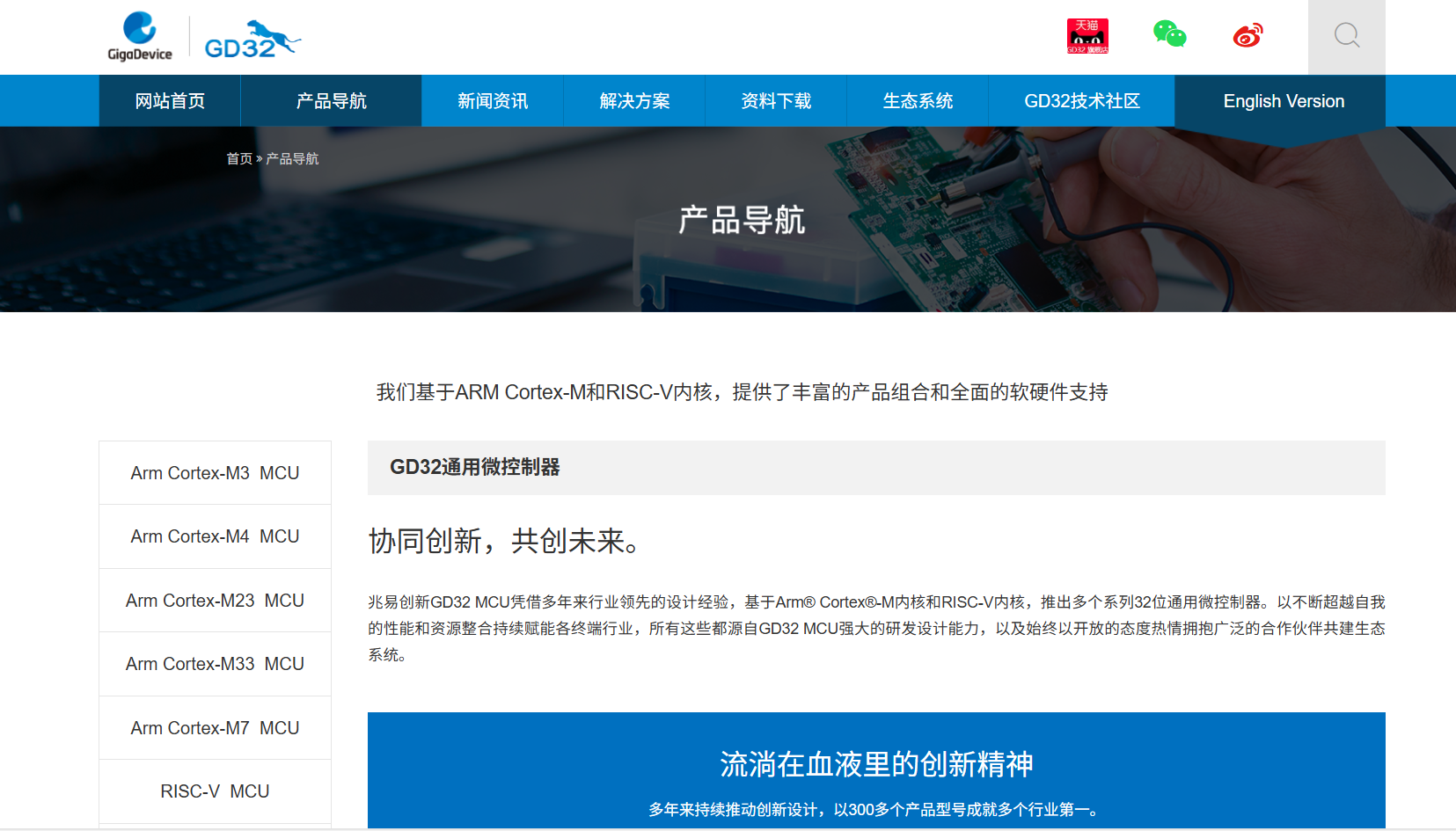
2、找到GD32VW5的资料,并进行下载
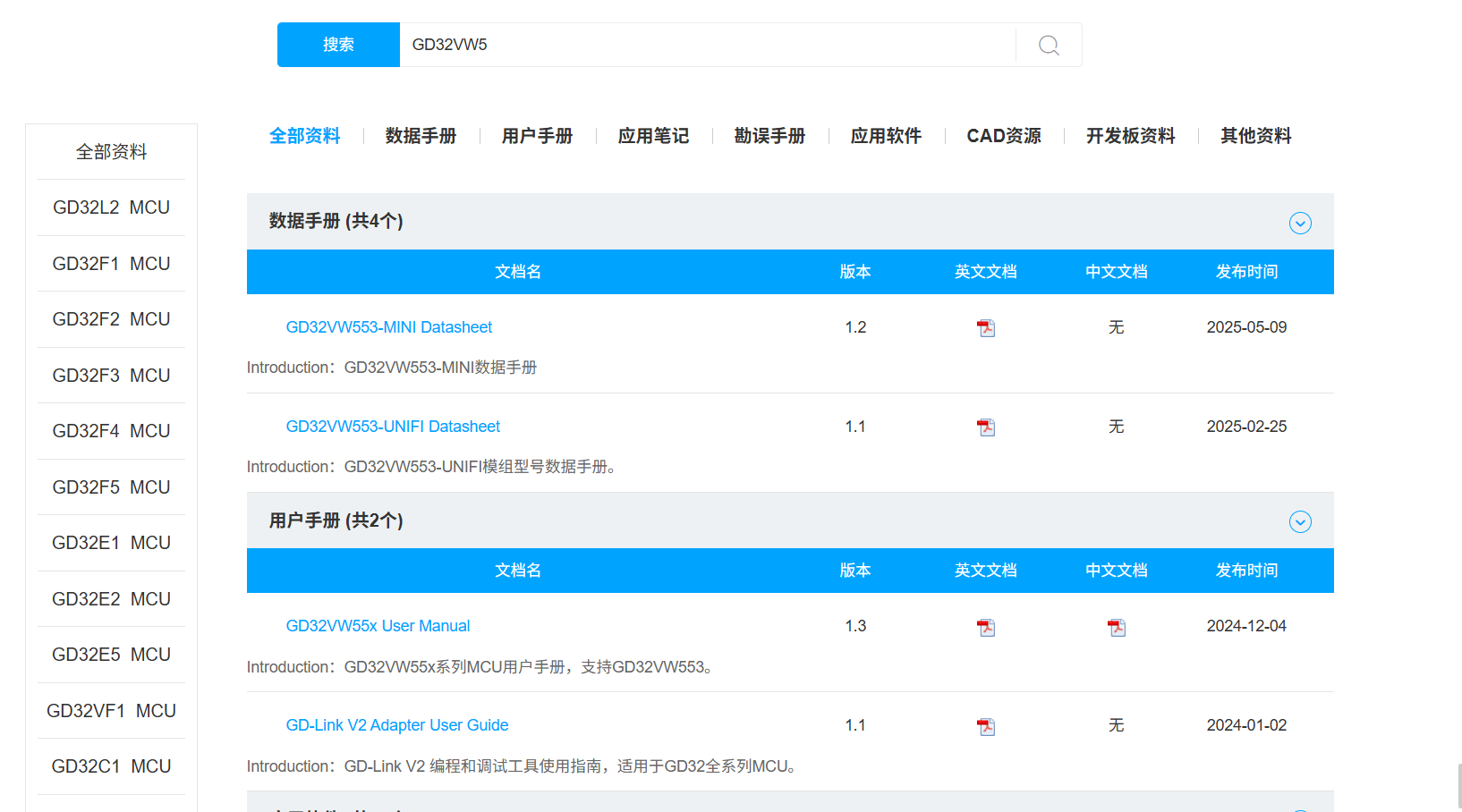
下载GD32 Embedded Builder和GD32 Mass Production Tool,后续将会使用GD32 Embedded Builder进行开发GD32VW553以及使用GD32 Mass Production Tool进行串口下载程序,环境搭建过程请参考GD32VW553快速开发指南:
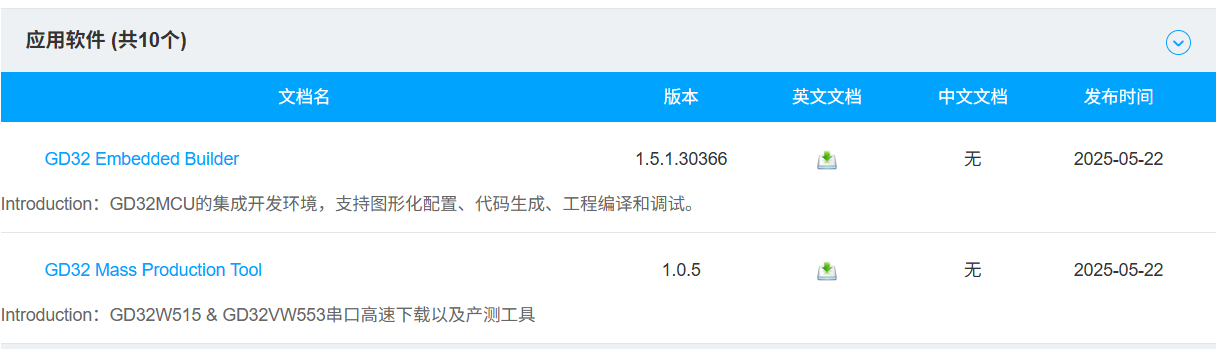
二、开发板
1、开发板引脚对应及实物图
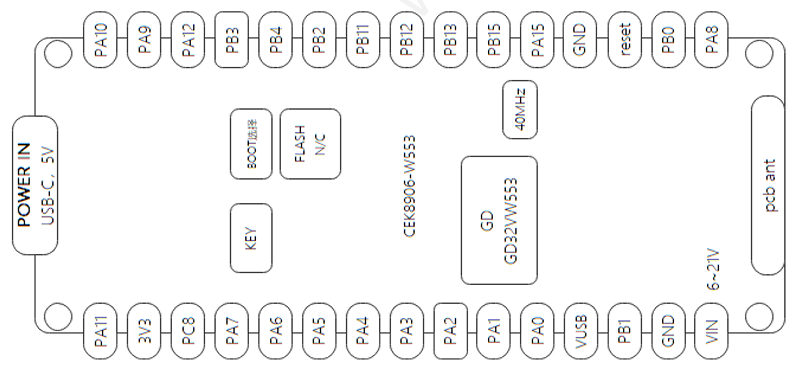

2、系统资源
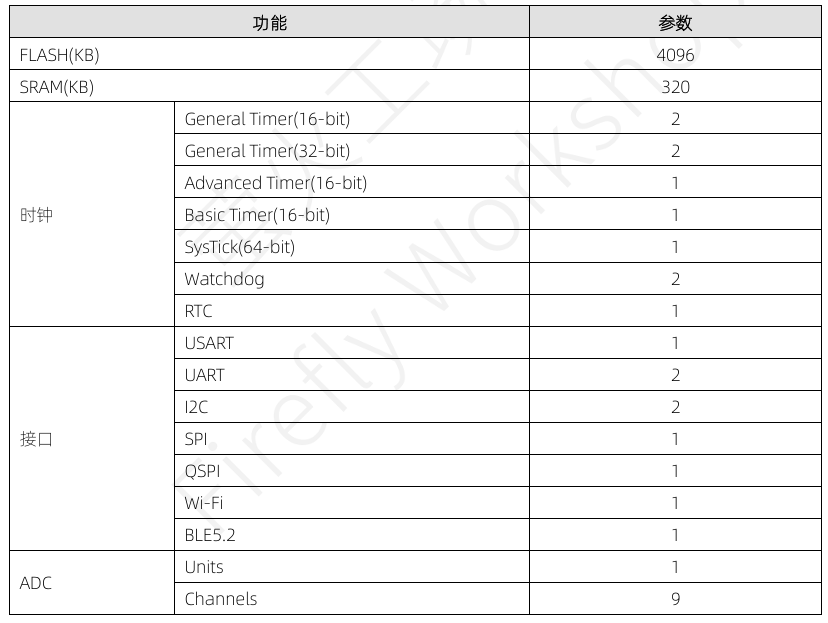
3、系统连接(下载电路)
通过串口3来下载程序(PA7->TXD PA6->RXD),若要使MCU进入Bootloader模式,需要将Boot0配置为高电平,Boot1为低电平,但由于开发板实物中的R4位置的1K电阻并未焊接,因此可以将R4的位置用锡给焊接起来或者手动拉高电平,方法为短接3v3与PC8,在烧录完成后需要将Boot引脚还原为原来的状态
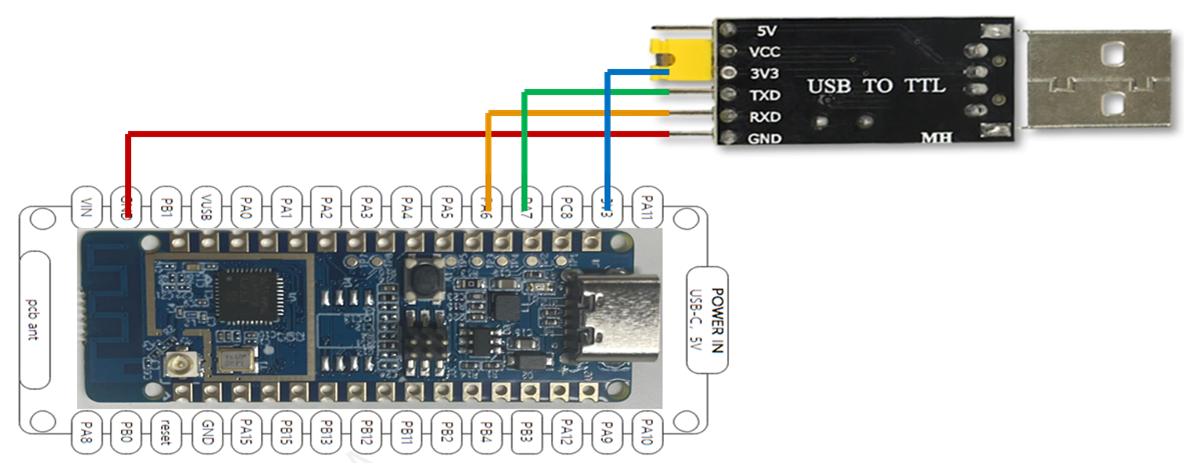
三、代码
新建文件夹,放置自己所写的驱动,添加.c和.h文件,同时需要添加头文件路径,不然编译会报错点击Project->Properties->Settings->Includes里面的加号,再将头文件的路径复制到Directory中。
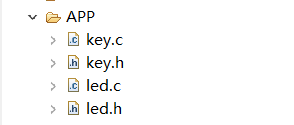
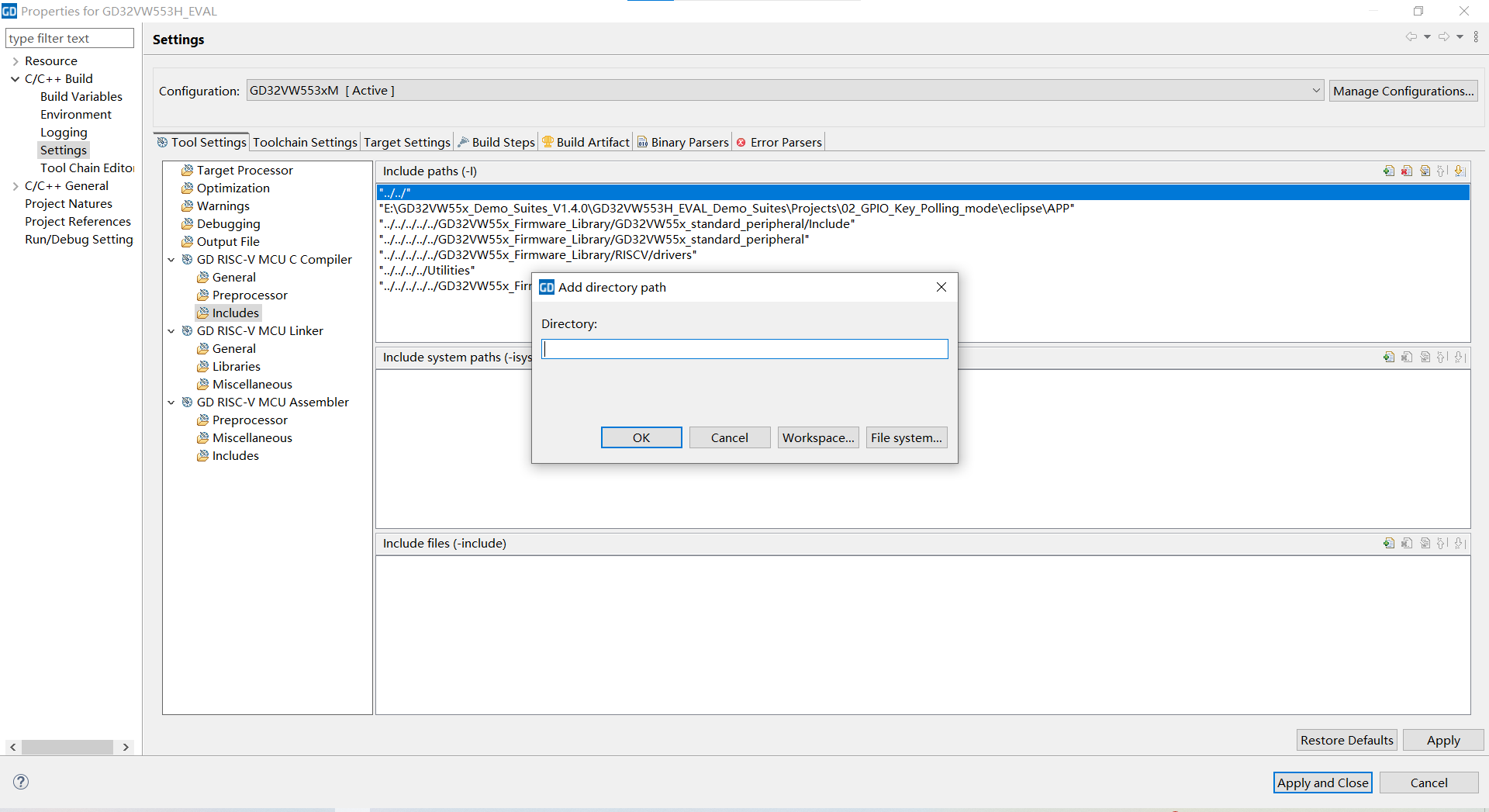
led.c
#include "led.h"
void LED_Init(void)
{
/* enable the LED clock */
rcu_periph_clock_enable(RCU_GPIOA);
/* configure LED GPIO port */
gpio_mode_set(GPIOA, GPIO_MODE_OUTPUT, GPIO_PUPD_PULLDOWN, GPIO_PIN_5);
gpio_mode_set(GPIOA, GPIO_MODE_OUTPUT, GPIO_PUPD_PULLDOWN, GPIO_PIN_4);
gpio_mode_set(GPIOA, GPIO_MODE_OUTPUT, GPIO_PUPD_PULLDOWN, GPIO_PIN_3);
/* reset LED GPIO pin */
gpio_bit_reset(GPIOA, GPIO_PIN_5 );
gpio_bit_reset(GPIOA, GPIO_PIN_4 );
gpio_bit_reset(GPIOA, GPIO_PIN_3 );
}
key.c
#include "key.h"
void KEY_Init(void)
{
/* enable the LED clock */
rcu_periph_clock_enable(RCU_GPIOA);
/* configure button pin as input */
gpio_mode_set(GPIOA, GPIO_MODE_INPUT, GPIO_PUPD_PULLUP, GPIO_PIN_0);
}
uint8_t KEY_NUM(void)
{
uint8_t key;
if(RESET == gpio_input_bit_get(GPIOA, GPIO_PIN_0))
{
delay_1ms(100);
if(RESET == gpio_input_bit_get(GPIOA, GPIO_PIN_0))
key = 1;
}
else key = 0;
return key;
}
main.c
#include "gd32vw55x.h"
#include "systick.h"
#include "led.h"
#include "key.h"
uint8_t key_number;
uint8_t flag = 0;
/*!
\brief main function
\param[in] none
\param[out] none
\retval none
*/
int main(void)
{
systick_config();
KEY_Init();
LED_Init();
while(1) {
/* check whether the button is pressed */
key_number = KEY_NUM();
if(key_number == 1 && flag == 0)
LED1_TOGGLE;
}
}
四、程序下载
打开GD32AllInOneProgrammer.exe,将USB转TTL模块连接电脑GD32AllInOneProgrammer会自动识别串口信息,需要将Boot0配置为高电平,Boot1为低电平,PC8连接高电平,按下复位按键,再点击Connect进行连接,连接成功后在File Path点击Browse,选择所要下载程序的.bin文件,点击Download。下载成功后将PC8和Boot引脚复原。